[Resolvido] como corrigir armazenamento insuficiente Disponível (Android)?
resumo
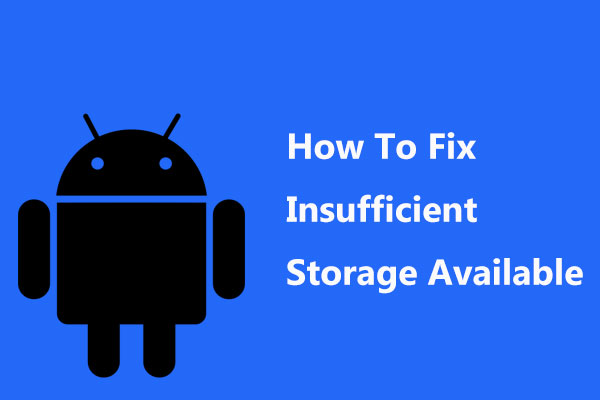
o seu telefone Android está fornecendo o erro de armazenamento disponível insuficiente quando você o está usando? Quando esse problema acontece, você sabe como lidar com isso? Aqui, você pode ler este post do MiniTool para aprender como lidar com isso de forma eficaz.
Navegação Rápida :
- Meu Telefone Diz Insuficiente de Armazenamento, Mas eu Tenho Espaço
- Armazenamento Insuficiente Android Correcção
- Veredicto
Meu Telefone Diz Insuficiente de Armazenamento, Mas eu Tenho Espaço
Agora, vamos começar com um exemplo da vida real, como segue:
O espaço total do meu aplicativo é de 10 MB, e após a instalação, vai demorar menos de 20 MB. No Galaxy Note I, ao atualizar meu aplicativo, está dizendo armazenamento insuficiente disponível, onde há 214 MB de espaço livre na memória do dispositivo (interna). Acontece mesmo tentando baixar um novo aplicativo.stackoverflow
este é definitivamente um erro relacionado ao armazenamento insuficiente disponível. O que achas?
como é bem conhecido, a memória interna de um dispositivo Android nunca é tão ampla quanto parece. Para um dispositivo com 32 GB de armazenamento, muito armazenamento é ocupado pelo sistema operacional, aplicativos pré-instalados, bem como o espaço desperdiçado com base em como o sistema operacional Formata o meio de armazenamento.Como resultado, ao tentar instalar ou atualizar um aplicativo no seu Android, você pode ser informado de que não há armazenamento suficiente disponível, embora o aplicativo ocupe menos espaço do que o que está realmente disponível no seu dispositivo Android. (Às vezes, uma versão alternativa de um erro semelhante, como “este dispositivo não tem espaço suficiente para baixar”, pode aparecer ao baixar um aplicativo.)
no entanto, há realmente espaço de armazenamento suficiente disponível para atualizar ou instalar o aplicativo necessário, mas não espaço suficiente para executar o processo.
esta também é a resposta para a pergunta – “Por Que meu telefone diz memória cheia quando não está”.
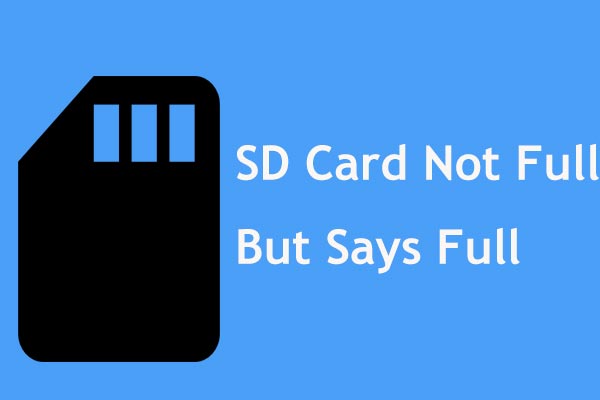
você encontrou este problema: o cartão SD não está cheio, mas diz completo e nada nele em uma câmera? Agora tente recuperar dados do cartão SD de destino e corrigi-lo.
o seu telefone Android também está sofrendo de erro de armazenamento insuficiente? Se sim, não se preocupe! Você não é o único e também recebemos muitos feedbacks dizendo que o espaço de armazenamento do Android está acabando, mas não está. Aqui, vamos orientá-lo através de 7 soluções simples para corrigir rapidamente este problema.
Armazenamento Insuficiente Android Correcção
Solução 1: Limpar o Cache do Aplicativo para liberar Espaço no Android
Em geral, a falta de espaço de trabalho é, provavelmente, a principal causa de ter de armazenamento insuficiente disponível para usuários do Android. Normalmente, qualquer aplicativo Android usa três conjuntos de armazenamento para o próprio aplicativo, os arquivos de dados do aplicativo e o cache do aplicativo.
se o cache for muito grande, ele ocupará uma grande parte do espaço, embora seja relatado que o espaço ocupado é o espaço livre no dispositivo Android. Nesse caso, esvaziar o cache do aplicativo é uma maneira útil de corrigir o erro de armazenamento insuficiente do Android.
como limpar o cache do aplicativo? Siga os passos:
- abra as configurações primeiro na tela inicial e, em seguida, vá para o Gerenciador de aplicativos ou aplicativos
- então você pode ver todos os aplicativos baixados no seu dispositivo Android estão listados, bem como quanto espaço de armazenamento eles estão ocupando.
- toque em Menu ou mais para classificar esses aplicativos por tamanho, de modo a verificar qual ocupa mais armazenamento.
- Toque no aplicativo específico para ver o espaço de armazenamento ocupado pelo aplicativo, seus dados (a seção de armazenamento) e cache (seção de Cache).
- toque em Limpar Cache para esvaziar o cache para liberar algum espaço.
- repita o mesmo processo para cada aplicativo.
além disso, você também pode excluir todos os arquivos de cache para todos os seus aplicativos Android juntos. Para fazer isso, navegue até Configurações > Armazenamento > memória do dispositivo. Em seguida, toque em dados de Cache e Excluir para limpar todos os dados em cache de todos os seus aplicativos.
depois de terminar as operações acima, você não vai reclamar para nós “meu telefone diz armazenamento insuficiente, mas eu tenho espaço”.
Solução 2: Transferir Fotos/Vídeos do Android para o Computador
Se você achar que seu dispositivo Android está tendo insuficiente de armazenamento disponível, uma das melhores soluções é mover alguns ficheiros de grandes dimensões, incluindo fotos, vídeos, áudios, etc. para o seu computador, de modo a liberar o armazenamento Android. Para fazer isso, você precisa de uma ferramenta de transferência de dados de terceiros.
felizmente, este software gratuito de recuperação de Dados Android-MiniTool Mobile Recovery para Android que é desenvolvido pela equipe MiniTool é digno de ser recomendado. Esta ferramenta gratuita pode ser não apenas o software de recuperação de dados do Android para recuperar arquivos excluídos, mas também a ferramenta de transferência de dados para salvar os arquivos existentes em um computador.
Além disso, ele pode ser usado em todos os sistemas operacionais Windows, incluindo Windows 10/8/7 e suporta vários celulares e tablets Android, por exemplo, Samsung, Huawei, Sony, LG, Google, etc. Agora, cabe a você baixar este freeware para transferência de dados para corrigir o problema disponível de armazenamento insuficiente.
Passo 1: Abra o MiniTool Mobile Recovery para Android gratuitamente no seu computador.
qual módulo você precisa escolher na interface principal, recuperar do telefone ou recuperar do cartão SD? Ambos estão bem. Se suas fotos, vídeos ou arquivos de música forem salvos na memória interna do Android, clique na primeira seção.

Passo 2: Conecte o telefone com o espaço de armazenamento do Android esgotando o problema ao computador por meio de um cabo USB. Em seguida, a operação de análise para o seu dispositivo Android será realizada.

Passo 3: Para salvar suas fotos, vídeos ou outros dados para um computador com êxito, você precisa ativar a depuração USB seguindo as instruções com base no correspondente versão do Android.

e então você deve permitir a depuração USB no computador. Sugerimos verificar a opção always allow a partir deste computador para evitar a autorização na próxima vez.

Passo 4: Escolha um método de digitalização.
- o Quick Scan pode ser usado para digitalizar seu dispositivo Android de maneira rápida, mas permite apenas mover contatos, mensagens curtas e registros de chamadas para um computador.
- Deep Scan é projetado para digitalizar todo o dispositivo para que mais arquivos possam ser transferidos, mas desta forma custa muito tempo.
aqui você deve escolher Deep Scan para digitalizar e salvar fotos, vídeos e áudios em seu computador em caso de armazenamento insuficiente disponível.

Passo 5: em seguida, o MiniTool Mobile Recovery para Android começará a digitalizar seu dispositivo. Depois, você pode ver que todos os tipos de arquivo encontrados estão marcados em azul. Basta escolher o tipo de arquivo que deseja extrair, verificar todos os itens e clicar em Recuperar.

1. Para mover fotos do Android para um computador, você pode clicar respectivamente em câmera, captura de Tela, Imagem do aplicativo ou tipo de arquivo de imagem e, em seguida, executar uma migração de arquivo.
2. Não apenas os arquivos excluídos, mas também os arquivos existentes podem ser exibidos.
3. Você pode clicar no botão Mostrar pasta para mostrar dados de acordo com a classificação da pasta.
MiniTool Mobile Recovery for Android Free Edition tem uma limitação: ele só permite salvar 10 arquivos de cada tipo de cada vez. Quando o armazenamento do telefone está cheio, sugerimos usar sua edição avançada para transferir mais arquivos.
depois de obter a licença, clique em Registrar na interface de resultado da verificação e registre este freeware.Etapa 6: Clique em Procurar para especificar um caminho de armazenamento ou salve diretamente os arquivos selecionados no local padrão do seu computador pressionando recuperar.

depois de concluir todas as etapas acima, insira o telefone Android e exclua todos os arquivos salvos no computador. Em seguida, o erro de armazenamento insuficiente pode ser resolvido.
se muitas fotos ou vídeos forem armazenados no cartão SD, causando espaço insuficiente no armazenamento externo, Você também pode usar o recurso Recuperar do cartão SD para salvar arquivos excluídos e existentes no seu computador.
- Conecte o cartão SD Android ao seu computador.
- selecione o cartão de destino para digitalizar.
- escolha as imagens ou vídeos para salvá-los no caminho especificado.
ou você pode conectar seu cartão SD a um computador e mover arquivos diretamente no cartão SD para ele.
Clique para tweet
Solução 3: Salve fotos & vídeos no cartão SD externo em vez de Memória Interna
fotos e vídeos consomem muito armazenamento no dispositivo Android. Além de movê-los para um computador, você pode corrigir o problema do espaço de armazenamento do Android acabando salvando suas fotos ou vídeos em um cartão SD.
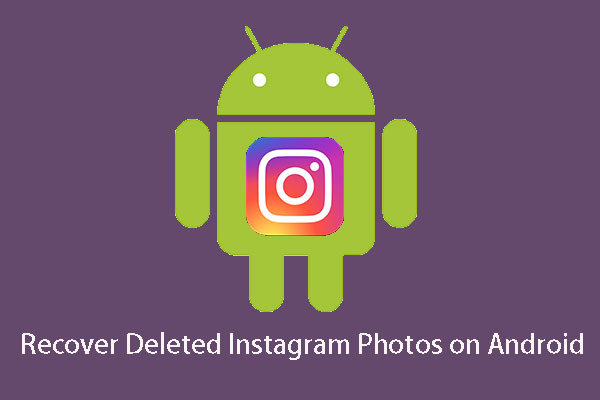
é possível recuperar fotos excluídas do Instagram? Agora, neste post, vamos dizer – lhe como usar o software MiniTool, bem como outras duas maneiras de fazer este trabalho.
se você já armazenou fotos e vídeos no armazenamento interno do telefone, primeiro remova-os para o cartão SD. Depois disso, altere o armazenamento padrão das imagens e vídeos para o cartão SD.
para fazer isso, vá para Configurações > Configurações da câmera. Em seguida, selecione Local De Armazenamento para alterá-lo para cartão SD ou cartão de memória se o caminho de armazenamento padrão for Dispositivo.
Solução 4: Desinstale aplicativos indesejados
às vezes, o problema “espaço de armazenamento do Android se esgotando, mas não está” é causado pela enorme quantidade de dados armazenados na memória interna do seu telefone. Se você tiver muitos aplicativos em seu dispositivo Android e usá-los simultaneamente, a memória cache em seu telefone pode ser bloqueada, o que leva ao armazenamento insuficiente do Android.Neste caso, você pode optar por desinstalar alguns aplicativos indesejados ou não utilizados para liberar espaço de armazenamento. Esta operação é muito simples.
desinstalar um aplicativo, vá para Configurações em seu telefone Android, e insira a seção Aplicativos para obter uma lista de todos os aplicativos que foram instalados no seu dispositivo. Além disso, você pode classificá-los por tamanho. Em seguida, escolha o aplicativo que você não precisa e clique em Desinstalar para removê-lo.
se você tiver muitos aplicativos que precisam ser excluídos, repita as etapas acima para liberar algum espaço para corrigir espaço insuficiente.
solução 5: Mova aplicativos do armazenamento interno para o cartão SD
alguns de vocês podem não querer desinstalar nenhum aplicativo e preferem procurar armazenamento insuficiente disponível correção Android sem raiz. Aqui, simplesmente mover alguns aplicativos do armazenamento interno para o seu cartão SD é uma boa opção. Isso pode adicionar espaço à memória interna do seu telefone e resolver o problema “não é possível instalar o aplicativo armazenamento insuficiente disponível”.
- vá para o Menu Configurações do seu dispositivo Android.
- toque em Aplicativos.
- você ainda pode organizar todos os aplicativos em ordem gravando Ordenar por tamanho. Em seguida, escolha o aplicativo e toque em Mover para o cartão SD.
- repita a operação para remover os aplicativos que ocupam muito espaço de armazenamento.
Solução 6: Use um aplicativo de limpeza para liberar espaço no Android
às vezes, alguns arquivos inúteis ocupam muito espaço no Android, causando espaço insuficiente no dispositivo. Nesse caso, você pode usar um aplicativo de limpeza para Android para limpar alguns arquivos inúteis e otimizar seu dispositivo.
o aplicativo pode ser MobileGo, CCleaner, etc. Basta baixar um da Google Play Store para remover alguns arquivos de cache, lixo ou indesejados.
solução 7: Reset de Fábrica seu dispositivo
se você tentou todas as soluções acima, mas ainda encontrar o erro de armazenamento disponível insuficiente, você pode corrigir o problema redefinindo de fábrica.
- vá para Configurações.
- Toque no sistema > redefinir ou fazer Backup & Redefinir.
- toque em redefinir dados de fábrica e redefinir telefone ou redefinir tablet. Se houver necessidade, insira seu PIN, padrão ou senha.
- finalmente, toque em Apagar tudo.
observe que este método pode limpar todos os dados armazenados no seu dispositivo Android. Assim, é melhor você fazer backup de seus dados importantes em primeiro lugar. Se você esquecer de fazer um backup com antecedência e perder muitos arquivos importantes após a redefinição de fábrica, o que você deve fazer?
MiniTool Mobile Recovery para Android ainda pode ser seu bom assistente. Como software profissional de recuperação de dados do Android, ele pode ajudar a recuperar efetivamente arquivos excluídos, incluindo contatos, mensagens, vídeos, fotos, arquivos de música e muito mais para o seu computador.
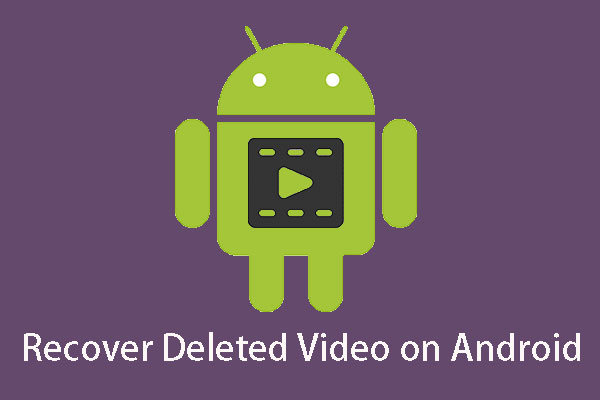
como você pode recuperar vídeos excluídos Android? Esta postagem apresentará diferentes maneiras de recuperar vídeos excluídos do Android com software de terceiros.
veredicto
você está encontrando o problema de armazenamento disponível insuficiente no telefone ou tablet Android ao instalar um aplicativo? Agora, é hora de experimentar as sete maneiras simples acima para corrigir o espaço de armazenamento do Android se esgotando e otimizar o desempenho.
tem alguns problemas ao usar o MiniTool Mobile Recovery para Android para mover arquivos ou recuperar dados? Ou tem alguma sugestão para corrigir o erro de armazenamento insuficiente? Por favor, deixe-nos saber enviando um e-mail para [email protected] ou deixando sua ideia abaixo.
Leave a Reply